Courts
Courts
Über den Link Courts erscheint eine Übersicht der bereits angelegten Courts. Um einen neuen Court anzulegen, drückt man den Button "Neu". Es erscheint ein Formular, das in vier Tabs aufgeteilt ist.

Tab Court
Das erste Tab enthält eine Reihe von Informationen zum Court, von denen einige angegeben werden müssen.
- Die ID wird vom System selbst gewählt.
- Eine Kategorie kann dem Court zugewiesen werden, sofern es verschiedene Kategorien geben soll.
- Die minimale und maximale Spieleranzahl muss angegeben werden. Diese Werte werden bei einer Buchung des Courts überprüft, um festzustellen, ob noch genügend Platz in einem Court vorhanden ist. Min. und Max. Anzahl von Personen, die pro Buchungsvorgang angemeldet werden können
Die Mindestpersonenzahl ist ausschlaggebend dafür, für welchen Preis mindestens ein Court gebucht werden muss, da in den Preisgruppen die Preise von der Personenzahl abhängt.Achten Sie darauf, das die Preisgruppen, die dem Court zugeordnet werden, die Mindestpersonenzahl enthält. Die maximale Personenzahl ist ausschlaggebend für die maximale Belegung des Courts. - Ein aussagefähiger Titel muss ebenfalls für den Court angegeben werden.
- Eine Raumnummer kann angegeben werden, um einen Court einem physikalischen Raum zuzuweisen, hat aber in der Software keine weitere Funktion.
- Der Schwierigkeitsgrad ist ebenfalls nicht unbedingt notwendig. Mit ihm kann dem Kunden mitgeteilt werden, als wie schwierig ein Court einzuschätzen ist (falls es verschiedene Schwierigkeitsstufen gibt, je nach Sportart).
- Die Start- und End-Daten müssen zwar nicht angegeben werden, haben aber in der Software eine wichtige Funktion. Sie bestimmen, ab welchem Datum ein Court im Frontend angezeigt wird und in welchem Zeitraum er buchbar ist. Ein Court wird eine bestimmte Zeit vor dem Buchungszeitraum angezeigt, dies wird mit der hier zu sehenden Option angezeigt.
- Die Kurzbeschreibung soll möglichst nur ein bis zwei Sätze umfassen und wird auf der Courtübersichtsseite unter dem Bild für einen Court angezeigt.
- Die ausführliche Beschreibung erscheint auf der Seite für einen einzelnen Court und soll umfassende Informationen zu dem Court enthalten.
Tab Metadaten
In diesem Tab können Einträge für die Metadaten der Court-Seite gemacht werden, z.B. Meta-Beschreibung und Meta-Schlüsselwörter. Auch kann ein Seitentitel gewählt werden, der oben im Browsertab angezeigt wird.
Tab Bilder
Für einen Court können zwei Bilder hochgeladen werden. Das Übersichts-Bild wird in der Court-Übersicht angezeigt. Ein grösseres Bild, das Court-Einzelansicht-Bild wird bei der Einzelansicht für einen Court zusammen mit der ausführlichen Beschreibung angezeigt.
Wird nur da Übersichts-Bild hochgeladen, aber kein Einzelansichtsbild, wird das Übersichtsbild auch für die Einzelansicht benutzt. Wird gar kein Bild hochgeladen, wir ein Default-Bild angezeigt.

Tab Buchungszeit-Objekte (Timeslots)
Im letzten Tab werden dem Court für alle Wochentage Buchungszeiten zugewiesen.

Die Buchungszeiten müssen vorher als Buchungszeit-Objekte angelegt werden. Die Zuordnung zum Court erfolgt für einen Tag (oder alle Tage oder werktags), ein Buchungszeit-Objekt und eine Preisgruppe. Damit wird festgelegt, dass ein Court zu einem bestimmten Zeitraum gebucht werden kann, und in welcher Preiskategorie. Eine Preisgruppe enthält eine Anzahl von Preisen für verschiedene Gruppengrössen. Im Frontend werden für den Court dann nur die Preise angezeigt, für deren Gruppengrösse der Court zugelassen ist (min. und max. Spieleranzahl). Preisgruppen besitzen ausserdem die Information, ob die Ihnen zugeordneten Buchungszeiten einfach oder mehrfach buchbar sind. Mehrfach buchbare Buchungszeiten können von mehreren Gruppen gebucht werden, solange, bis der Court voll besetzt ist.
In der Abbildung sind einige der Buchungszeiten dunkler dargestellt. Diese verweisen auf Buchungszeit-Objekte, die als versteckt oder inaktiviert markiert worden sind. Das Verstecken dieser Buchungszeit-Objekte macht Sinn, wenn man z.B. neue Uhrzeiten einführen möchte, aber die alten Buchungszeiten für die Courts noch auslaufen sollen. Versteckte Buchungszeit-Objekte werden in den Auswahlboxen nicht mehr angezeigt. Löscht man ein Buchungszeit-Objekt, obwohl es in einem Court noch benutzt wird, wird das Objekt nur inaktiviert. Auch diese inaktivierten Buchungszeiten werden hier dunkel dargestellt, um darauf hinzuweisen, dass das hinterliegende Buchungszeit-Objekt nicht mehr aktuell ist.
Zum Anlegen der Buchungszeit wird unter der Tabelle ein Buchungszeit-Objekt ausgewählt, ein Wochentag, eine Preisgruppe und ob die Buchungszeit buchbar sein soll. Es kann auch ein Kommentar eingegeben werden, der im Frontend angezeigt wird, wenn die Buchungszeit nicht buchbar ist. Durch Drücken des Buttons "Hinzufügen" wird die Buchungszeit in der Tabelle angezeigt. Um die Buchungszeiten zu speichern, muss aber noch der Button "Speichern" für den Court gedrückt werden.
An dieser Stelle können nur die sich wöchentlich wiederholenden Buchungszeiten für den Raum angeordnet werden. Falls es noch keine Buchungszeit mit den gewünschten Zeiten gibt, muss erst ein Buchungszeit-Objekt angelegt werden. In der ersten der vier Boxen unter der Tabelle gibt es einen direkten Link zu den Buchungszeit-Objekten.
Spezielle Buchungszeiten, die nur für ein bestimmtes Datum gelten (z.B. bei einem Feiertag) können bei den speziellen Buchungszeiten angelegt werden. Die zweite Box unter der Tabelle enthält einen direkten Link zum Buchungszeit-Kalender.
Auch Preisgruppen sind vordefinierte Objekte. Mithilfe der dritten Box kommt man direkt zu den Preisgruppen.
Eine vollständige Übersicht für eine Woche erhält man in der Wochenansicht der Buchungen. Diese Ansicht wird in der vierten Box unter der Tabelle verlinkt. Sie ist normalerweise über die Buchungen erreichbar.
by WEBTRIBUTE GmbH
Bederstrasse 77, 8002 Zürich
+41 44 586 00 18
Impressum | GNU license | Datenschutz
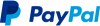
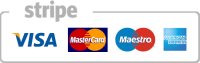

 Benutzer
Benutzer